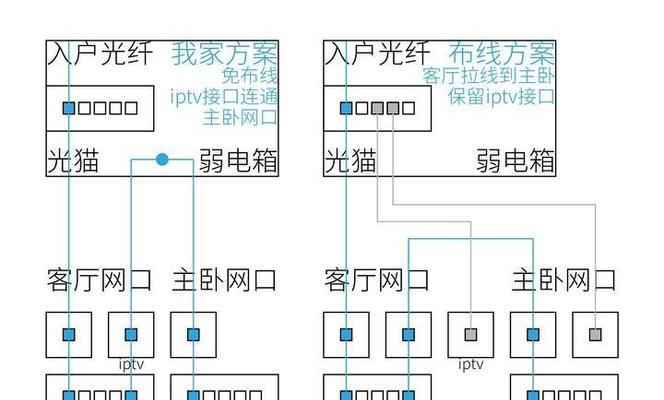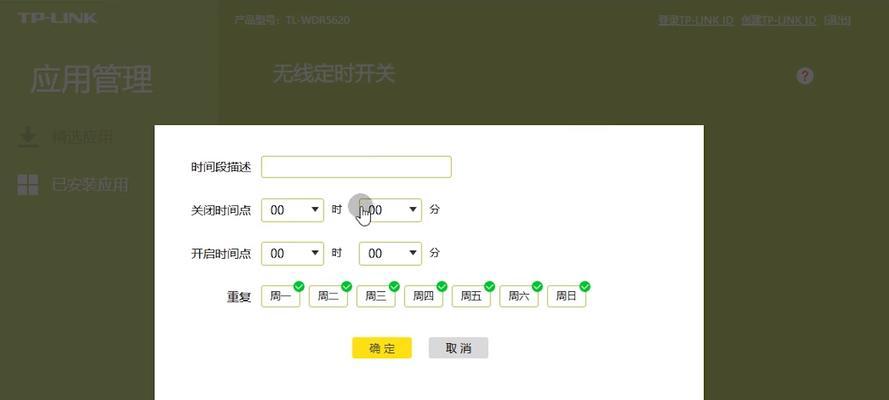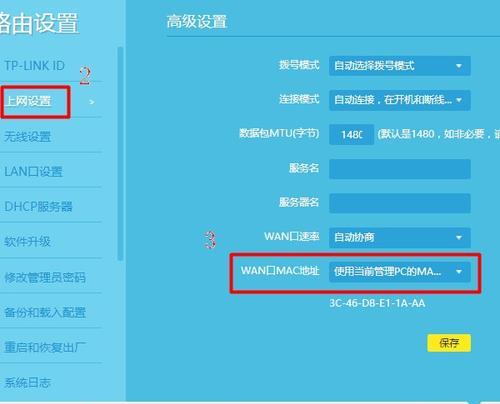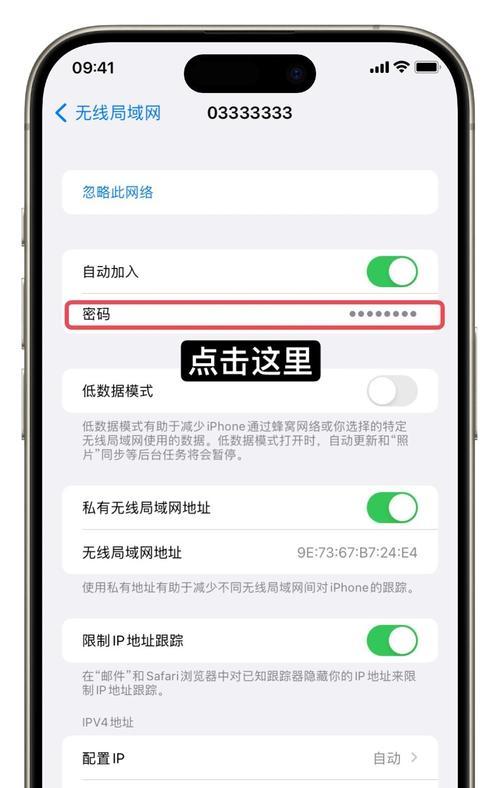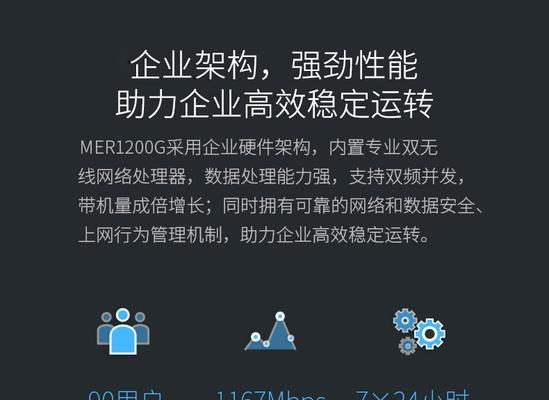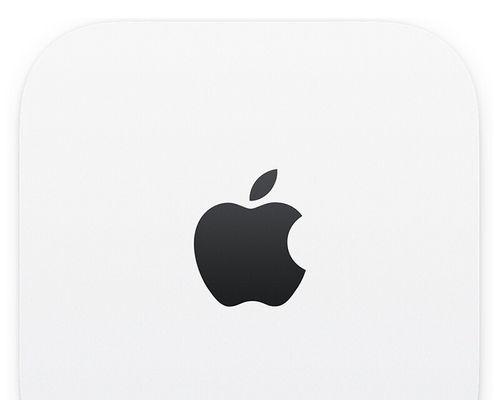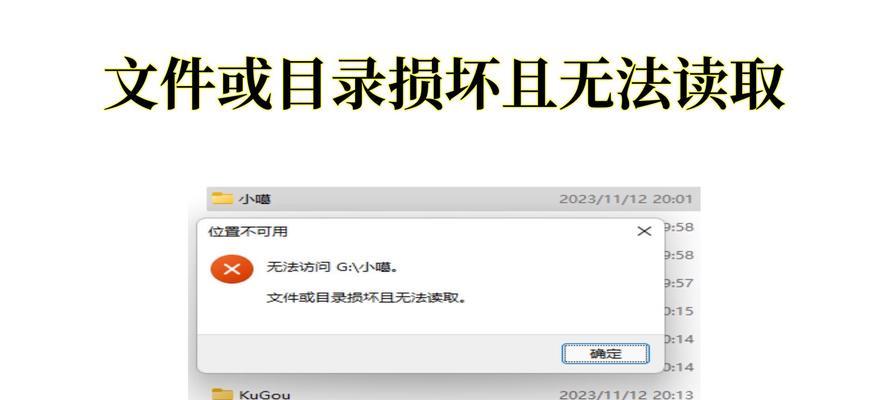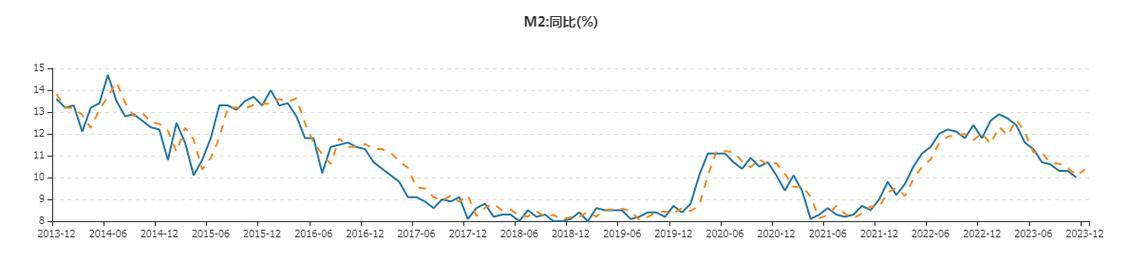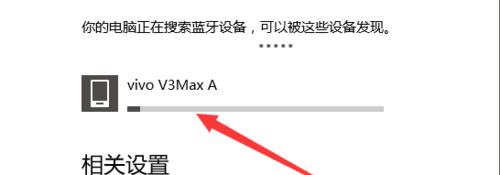完成路由器设置后如何上网?
互联网已成为我们日常生活中不可或缺的一部分。一旦拥有了一台路由器,完成设置后,实现网络连接并上网冲浪便成为了下一个目标。今天的这篇文章将为你提供一个全面的指导,教你如何在完成路由器设置后成功连接到互联网。
初识路由器与家庭网络
路由器是网络技术的一个重要组成部分,负责将从互联网服务提供商(ISP)接收的信号分发到家庭或办公室的多个设备之中。一台正确设置的路由器对于享受稳定、高速的网络体验至关重要。
步骤一:检查物理连接
在开始设置之前,请确保所有硬件连接都是正确的。路由器通常需要连接到调制解调器(如果是有线连接的话)、电源以及你的电脑或笔记本。
网线:通常情况下,你需要用一条网线将路由器的WAN(互联网)端口与调制解调器的LAN(本地网络)端口相连。
电源:插上路由器电源并确保它正常开启。
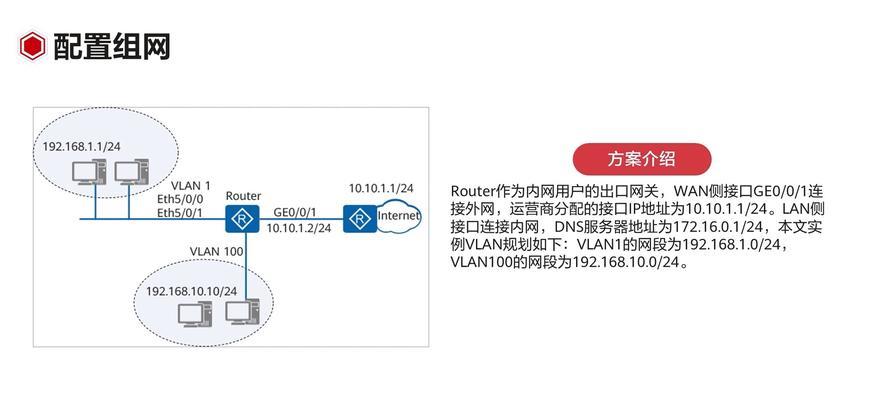
步骤二:配置路由器的上网设置
当硬件连接无误后,下一步是进行软件配置,以便路由器可以连接到互联网。
1.连接至路由器
首次设置路由器时,你需要通过一条网线将其直接连接到你的电脑上,或者将你的电脑连接至路由器生成的无线网络。
Windows电脑操作示例:
找到“网络和共享中心”。
在向导中选择“设置新的连接或网络”。
选择“手动设置网络”。
Mac电脑操作示例:
打开“系统偏好设置”。
点击“网络”并选择相应的WiFi网络。
2.浏览器中输入路由器的IP地址
打开任何网络浏览器,输入路由器的IP地址(通常为192.168.1.1或192.168.0.1),然后按回车。
输入预设的用户名和密码来登录管理界面。如果你未更改过设置,通常可以在路由器的说明书或背面标签上找到。
3.设置上网类型
登录之后,遵循设置向导进行上网类型的选择。常见的上网类型包括PPPoE、动态IP(DHCP)及静态IP。
PPPoE:通常用于需要用户名和密码拨号上网的情况。
动态IP:适用于大多数家庭网络,ISP会自动分配IP地址。
静态IP:如果你拥有固定的IP地址,则需要选择此选项,并进行相应设置。
4.输入账户信息
如果选择PPPoE上网类型,就需要在设置页面输入你的宽带账户信息,如用户名和密码,然后保存设置。
5.察看互联网状态
完成以上设置后,请选择页面上的“状态”或“运行状态”选项,以此来确认路由器是否成功连接到互联网。

步骤三:连接无线网络
一旦路由器成功接入互联网,下一步就是将其与你的个人设备相连。
选择合适的Wi-Fi网络并输入密码
在你的设备的无线网络设置中,查找并选择你的路由器发出的WiFi信号。
输入你先前在路由器设置页中设定的无线密码。

常见问题及解决方法
在完成路由器设置后上网的过程中,可能会遇到一些常见问题,如:
网络连接不稳定:尝试重启路由器或检查固件是否需要更新。
无法访问互联网:查看WAN口状态是否显示已连接,或者检查是否正确输入了账户信息。
结语
路由器的设置与网络连接看似复杂,实则遵循上述步骤和细节指导后,可以变得十分简单。确保每个环节细致操作,遇到问题时有条不紊地排查,你就可以享受到快速稳定的上网体验了。在未来的日子里,随着网络技术的不断进步,我们将会介绍更多的相关资讯和技巧,以帮助你更好地使用路由器和互联网。
版权声明:本文内容由互联网用户自发贡献,该文观点仅代表作者本人。本站仅提供信息存储空间服务,不拥有所有权,不承担相关法律责任。如发现本站有涉嫌抄袭侵权/违法违规的内容, 请发送邮件至 3561739510@qq.com 举报,一经查实,本站将立刻删除。
- 上一篇: 睿因路由器登录网址常见问题有哪些?
- 下一篇: 如何在PE环境下修改系统分辨率?
- 站长推荐
- 热门tag
- 标签列表
- 友情链接